Windows 7 noklusējuma ZIP programma
Pēdējo reizi atjaunināts: 2016. gada 30. decembrī
Jūs, iespējams, meklējat Windows zip programmu, ja pašlaik nevarat mijiedarboties ar .zip failiem datorā vai ja jums ir jādara kaut kas ar .zip failiem, kas nav iespējams ar noklusējuma Windows zip utilītu. Ir vairākas labas, bezmaksas zip programmas, piemēram, 7-Zip vai PeaZip, kas varētu nodrošināt jums nepieciešamo funkcionalitāti, taču, ja rodas grūtības ar noklusējuma Windows zip programmas izmantošanu, iespējams, jūs mēģināt izdomāt, kas notika ar tā.
Parasti operētājsistēmas Windows 7 izvēlni Noklusētās programmas varat izmantot, ja vēlaties mainīt noklusējuma programmas, kas atver noteiktu faila tipu. Tomēr, ja jūsu datorā nav .zip opcijas Faila veida vai protokola saistīšana ar programmas izvēlni, var būt grūti noteikt, kā atjaunot Windows 7 noklusējuma ZIP programmu.
Tas var būt īpaši satraucoši, ja esat lejupielādējis citu programmu saspiesto failu pārvaldīšanai, bet jau esat atinstalējis šo programmu no sava datora. Par laimi Windows Explorer kā noklusējuma ZIP failu atvēršanas programmas atjaunošanas process ir diezgan vienkāršs, un ir vairāki dažādi veidi, kā atjaunot šo failu asociāciju.
Kā iestatīt Windows Zip programmu, izmantojot saīsnes izvēlni
Ideāla un vienkāršākā noklusējuma ZIP mapju asociācijas atjaunošanas metode sistēmā Windows 7 ir īsinājumizvēlnes izmantošana, kas tiek atvērta, kad ar peles labo pogu noklikšķiniet uz ZIP faila. Lai atjaunotu noklusējuma ZIP saistību ar šo metodi, ar peles labo pogu noklikšķiniet uz ZIP faila, noklikšķiniet uz Atvērt ar un pēc tam noklikšķiniet uz Izvēlēties noklusējuma programmu . Atvērta loga augšdaļā noklikšķiniet uz Windows Explorer un pēc tam noklikšķiniet uz pogas Labi loga apakšā, lai atjaunotu Windows Explorer kā Windows 7 noklusējuma ZIP programmu.

Ja šī metode darbojas jums, tad tas ir izdarīts! Tomēr, ja esat atradis šo rakstu, pastāv liela iespēja, ka jūsu risinājums var nebūt tik vienkāršs.
Kopsavilkums - kā Windows 7 iestatīt noklusējuma zip programmu
- Ar peles labo pogu noklikšķiniet uz .zip faila.
- Noklikšķiniet uz Atvērt ar un pēc tam uz Izvēlēties noklusējuma programmu .
- Atlasiet opciju Windows Explorer .
- Noklikšķiniet uz pogas Labi .
Kā iestatīt noklusējuma Windows 7 ZIP programmu, izmantojot komandu uzvedni
Risinājums, kas, iespējams, būs visefektīvākais tiem, kuriem saīsnes izvēlne neizdevās, ir saistīta ar komandu uzvednes izmantošanu. Komandu uzvedni var atvērt, datora ekrāna apakšējā kreisajā stūrī noklikšķinot uz pogas Sākt un pēc tam izvēlnes apakšdaļā ierakstot meklēšanas laukā cmd . Ar peles labo pogu noklikšķiniet uz cmd rezultāta loga augšdaļā un pēc tam noklikšķiniet uz Palaist kā administratoram .
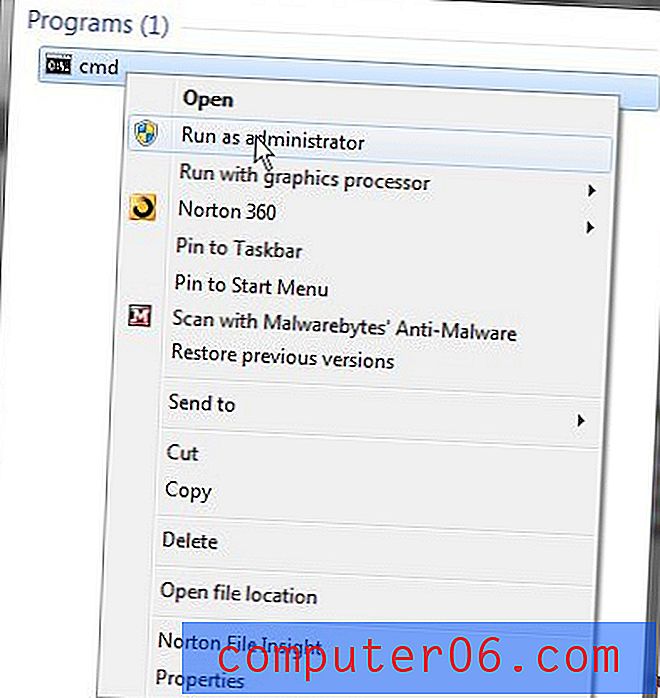
Kad tiek atvērts komandu uzvednes logs, logā ierakstiet assoc .zip = CompressedFolder, pēc tam nospiediet tastatūras taustiņu Enter .
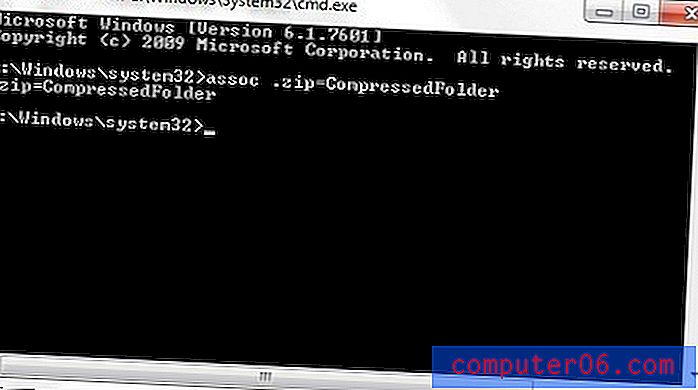
Pēc tam jums vajadzētu restartēt datoru, lai pārliecinātos, ka izmaiņas ir ieviestas jūsu sistēmā.
Kopsavilkums - kā no komandrindas iestatīt noklusējuma .zip programmu operētājsistēmā Windows 7
- Noklikšķiniet uz pogas Sākt .
- Meklēšanas laukā ierakstiet “cmd”, pēc tam ar peles labo pogu noklikšķiniet uz cmd meklēšanas rezultāta un izvēlieties opciju Palaist kā administratoram .
- Noklikšķiniet uz Jā, lai apstiprinātu, ka vēlaties atļaut šai programmai veikt izmaiņas jūsu datorā.
- Ievadiet logā assoc .zip = CompressedFolder, pēc tam nospiediet tastatūras taustiņu Enter . Ņemiet vērā, ka šo komandu varat arī nokopēt no šīs lapas, pēc tam ar peles labo taustiņu noklikšķiniet komandrindas iekšpusē un izvēlieties opciju Ielīmēt .
Pēdējais apsvērums, kas jāapsver, ir trešās puses programmas lejupielāde, kas var efektīvi rīkoties ar jebkuru saspiestu failu tipu, kuru tajā iemetāt. Daudziem cilvēkiem rodas problēmas ar ZIP failiem, jo viņi lejupielādē programmu izmēģinājuma versijas un noņem tās, nevis pērk licenci pilnajai versijai. Tomēr ir 7 jaudīgas, bezmaksas alternatīvas saspiestu failu atvēršanai operētājsistēmā Windows 7. Divi no maniem favorītiem ir 7-Zip un PeaZip. Šīs iespējas ir efektīvas un bezmaksas, un tās ir vērts izpētīt, ja neesat apmierināts, izmantojot Windows Explorer kā Windows 7 noklusējuma ZIP programmu.



